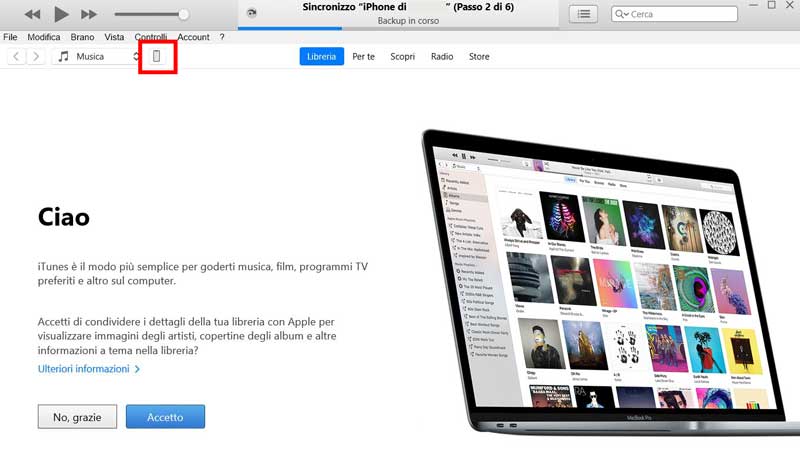In questo breve articolo ti mostro 2 semplici metodi per spostare delle foto, video e file (Tipo i PDF) dal PC Windows al tuo Iphone senza l’utilizzo di iCloud.
Con iCloud (servizio di Cloud a pagamento di Apple) è tutto più semplice ma se sei come me che non ha voglia di mettere online i propri file o che non vuole pagare un servizio aggiuntivo per spostare e sincronizzare i propri file dal PC all’Iphone allora è possibile fare la stessa cosa in modo gratuito con il solo utilizzo di iTunes… ma vediamo subito come fare.
METODO 1 – UTILIZZARE LA FUNZIONE FILE E ITUNES
Questo metodo è poco conosciuto poiché la funzione file è stata inserita dagli iphone più recenti.
Per poter spostare i file, le foto e i video dal PC all’Iphone con la funzione File dovrai per prima cosa installare iTunes sul tuo PC. Scarica iTunes per Windows dal sito ufficiale Apple CLICCANDO QUI e successivamente esegui l’installazione.
Adesso collega il tuo iphone al computer utilizzando il cavo USB ricevuto in dotazione e apri iTunes.
Dovrai attendere che il software riconosca il tuo iphone. Capirai che iTunes ha trovato il tuo iphone quando ti comparirà l’icona dello smartphone sulla barra superiore come mostrato nella foto sotto.
Adesso dovrai cliccare sull’icona che ti ho mostrato nella foto sopra. Successivamente sulla parte sinistra troverai un elenco con la voce “Condivisione File”… cliccaci.
Dopo aver cliccato su condivisione File, ti comparirà a fianco le icone degli applicativi di Iphone. Puoi cliccare su qualsiasi icona poiché è indifferente. Io solitamente clicco su “Keynote”.
Ora sulla parte destra vedrai i file che hai sul tuo iphone all’interno della funzione “File” e all’interno della cartella “Keynote”.
Per poter trasferire dei file, foto e video dal PC all’IPhone devi cliccare sul pulsante “Aggiungi File” posizionato in basso alla colonna di destra.
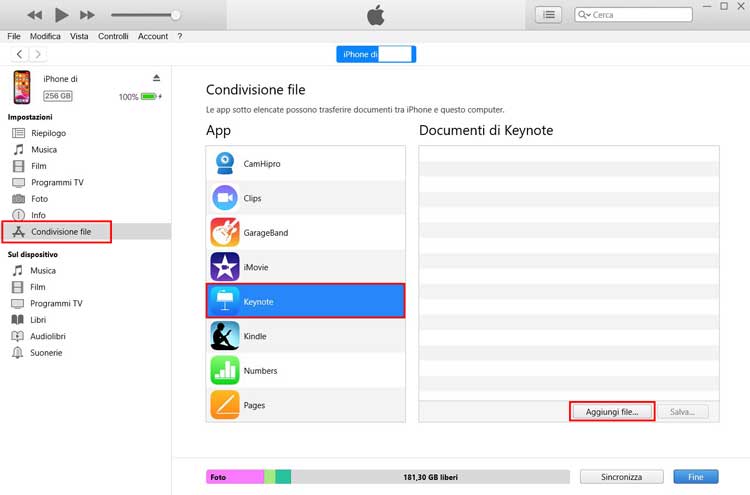
Dopodiché trova i file, le foto e i video che vuoi trasferire sul tuo Iphone, selezionali e clicca su “Apri”.
Adesso ti troverai i file selezionati nell’elenco della colonna sulla parte destra.
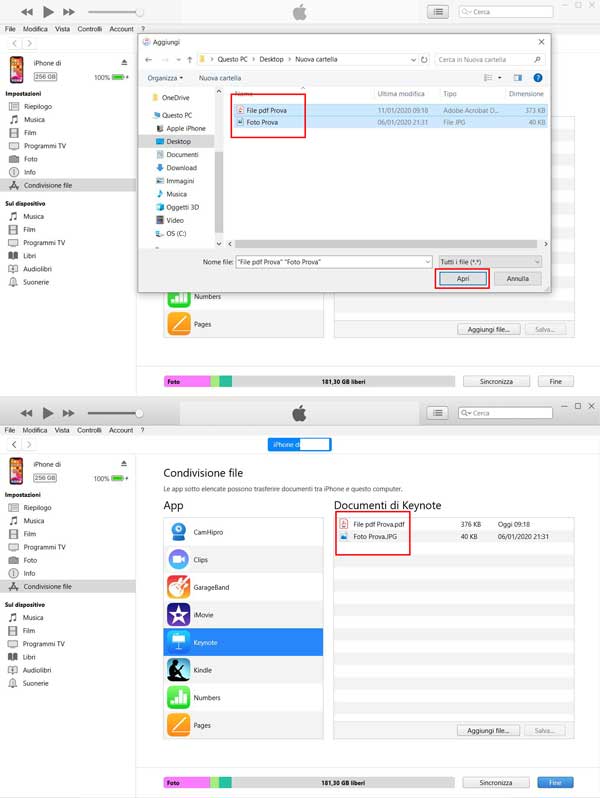
Ora avrai i file, foto e video anche sul tuo iphone.
Ma adesso andiamo a vedere dove li ha inseriri… quindi prendi il tuo iphone e trova l’applicazione chiamata “File” (ha un icona a forma di cartella del PC di colore Blu). Clicca su “File”, nella schermata che ti compare dovrai cliccare su “Iphone” e successivamente sulla cartella “Keynote”.
All’interno della cartella Keynote troverai i file, le foto e i video che hai trasferito dal PC all’Iphone.
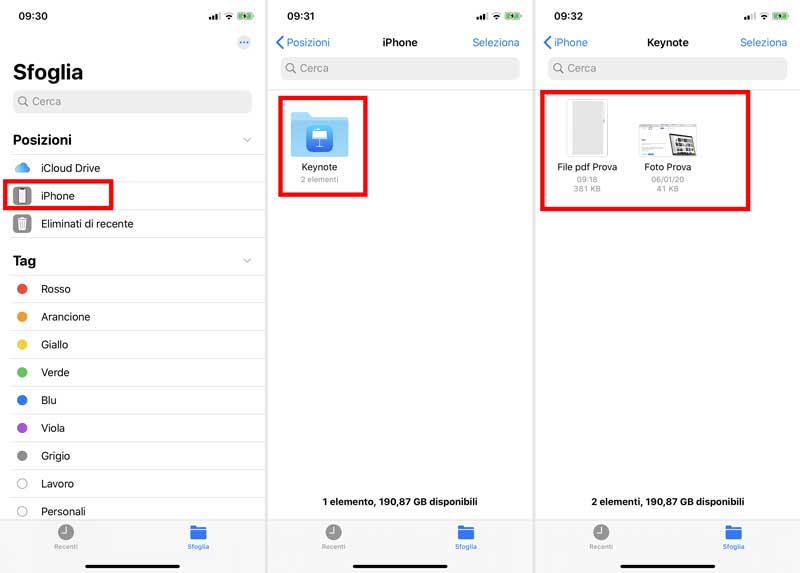
Le foto e i video potrai adesso salvarli nella galleria cliccando su “seleziona”, selezionando le immagini che vuoi salvare e dopodiché cliccando sul tastino “condividi” posizionato sulla parte inferiore del display. Nell’elenco che compare clicca su “Salva Immagine”.
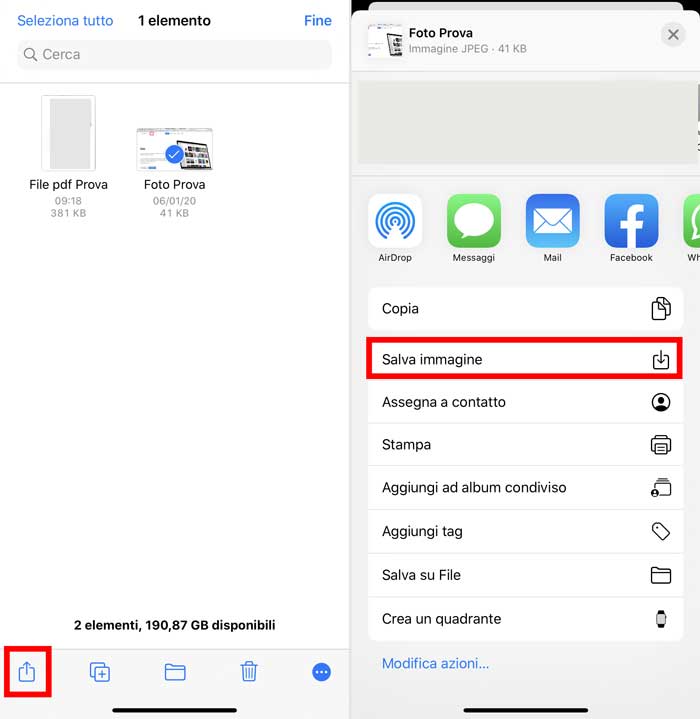
Ora le immagini e i video che hai salvato li troverai nella tua galleria.
NOTA: Dopo aver salvato le foto in galleria potrai cancellarle tranquillamente da “File” poiché non sono legate tra loro.
Con lo stesso procedimento potrai anche trasferire le foto dall’iphone al PC. Se non sai come farlo puoi leggere il mio articolo: Come trasferire le foto dall’iphone al PC.
METODO 2 – SINCRONIZZARE LE FOTO E I VIDEO DEL PC CON ITUNES
Per poter sincronizzare tutte le foto e i video che hai sul PC con il tuo Iphone creati una cartella sul PC… io ad esempio ho creato la cartella con il nome “foto sincronizzate con Iphone”. All’interno della cartella metti tutte le foto e i video che vuoi passare dal PC all’iphone. Puoi anche crearti delle sottocartelle in modo che l’iphone potrà leggerle come degli Album.
Scarica iTunes per Windows dal sito ufficiale Apple CLICCANDO QUI e successivamente esegui l’installazione.
Adesso collega il tuo iphone al computer utilizzando il cavo USB ricevuto in dotazione e apri iTunes.
Dovrai attendere che il software riconosca il tuo iphone. Capirai che iTunes ha trovato il tuo iphone quando ti comparirà l’icona dello smartphone sulla barra superiore.
Dopo che iTunes ha riconosciuto il tuo iphone, clicca sull’icona dello smartphone e clicca sull’applicativo “Foto” che trovi nell’elenco che ti sarà comparso sulla parte sinistra.
Adesso, sulla schermata che ti compare, ti basterà spuntare la casella “Sincronizza Foto”; alla voce “Copia Foto da” dovrai selezionare la cartella che ti sei creato sul PC; Spunta la voce “Tutte le Cartelle”; Spunta la casella “Includi Video” ed infine clicca su “Sincronizza”.
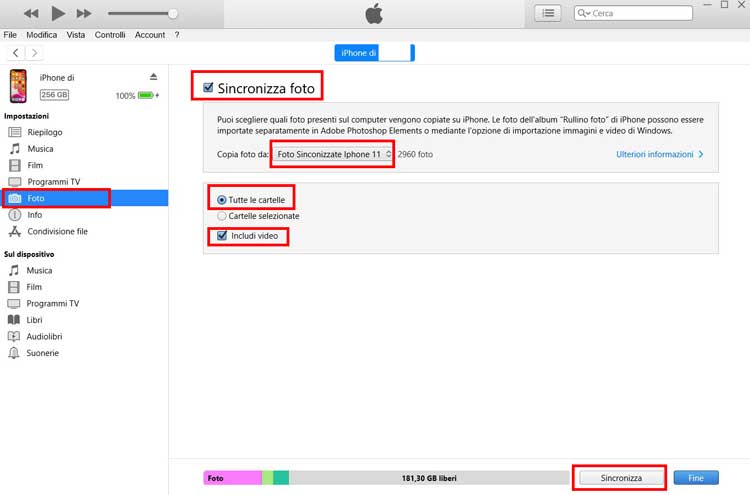
Adesso, dopo aver atteso la fine della sincronizzazione (vedi il completamento sulla barra nella parte alta di Itunes), prendi il tuo iphone e vai in Galleria…. Vedrai tutte le cartelle, le foto e i video sincronizzati.
Una nota molto importante è che non potrai eliminare o spostare le foto dal tuo iphone poiché sono legate alla cartella del tuo PC.
Per poter eliminare una foto, aggiungerne altre o spostarle in altre cartelle, dovrai fare tutti i movimenti nella cartella sincronizzata sul tuo PC e poi collegando l’iphone ad iTunes e cliccare nuovamente sul pulsante “Sincronizza”.
Ora potrai in autonomia scegliere il metodo che più ti piace per poter spostare i tuoi file, foto e video dal PC Windows al tuo Iphone.